Chromebookis ekraanipildi tegemine taandub paarile kiirklahvile. Vaatasime kokku, millised need otseteed on, ja andsime näpunäiteid selle kohta, mida nendega Chrome OS-is teha.
Sisu
- Kuidas jäädvustada Chromebookis täisekraanitõmmist
- Kuidas ekraanipilte pilve üles laadida
- Kuidas jäädvustada Chromebookis ekraanipildi jaoks konkreetne ala
- Kuidas tahvelarvuti režiimis nuppude abil ekraanipilte jäädvustada
- Kuidas tahvelarvuti režiimis pliiatsi abil täismahus ekraanipilte teha
- Kuidas teha tahvelarvuti režiimis pliiatsi abil ekraanipilte osaliselt
- Ekraanipiltide redigeerimine
- Väliste klaviatuuride kasutamine
- Muud ekraanipildi tööriistad
Lihtne
5 minutit
Chromebook
Lisalugemist
- Kuidas salvestada arvutiekraani
- Kuidas teha Macis ekraanipilti
- Kuidas iPadis ekraanipilti teha

Kuidas jäädvustada Chromebookis täisekraanitõmmist
Kõigest ekraanipildist ekraanipildi tegemiseks vajutage korraga järgmisi klahve. Ctrl + Kuva aknad.
Viimane nupp asub tavaliselt ülemises reas nuppude vahel Täisekraan ja Heledus väheneb
nupud, nagu ülal näidatud. See meenutab ristkülikut, millele järgneb kaks rida ja asendab tüüpilise F5 tavalistel klaviatuuridel leiduv klahv.
Kuidas ekraanipilte pilve üles laadida
Kui vajutate mõlemat klahvi, kuvatakse paremas alanurgas teade, mis kuvab teie ekraanipildi pisipildi, nagu ülal näidatud. Pisipildi valimine viib teid lehele Allalaadimised kausta, kuhu kõik ekraanipildid vaikimisi lähevad, muutes need võrguühenduseta juurdepääsetavaks. Ekraanipiltidele pääsete juurde ka sinise nupu valimisega Failid kausta stiilis ikooni riiulil ja valige üks neist Pildid või Allalaadimised.
Chrome OS märgistab kõik ekraanipildid nende jäädvustamise kuupäeva ja kellaajaga.
Kuna Chrome OS salvestab ekraanipildid teie seadmesse kohapeal, pole need Google Drive'is saadaval, kui te neid käsitsi pilve üles ei laadi. Selleks toimige järgmiselt.
Samm 1: Ava Failid rakendust ja valige üks neist Pildid või Allalaadimised loetletud vasakul.
2. samm: Valige ekraanipilt, mille soovite üles laadida. Mitme üleslaadimise jaoks valige Kontrolli ikoon igale ekraanipildile (pisipildivaade) või joonistage failide ümber kast hiire või puuteplaadi abil (loendivaade).
Seotud
- PDF-failide ühendamine Windowsis, macOS-is või veebis
- Kuidas veebilehte PDF-vormingus salvestada
- Kuidas teha ekraanipilti Windowsi arvutis või sülearvutis
3. samm: Valige Jaga nuppu, mis asub ekraani paremas ülanurgas.
4. samm: Valige Salvestage sõitmiseks rippmenüüst. Nagu allpool näidatud, saate saata ekraanipildi teistele kontodele, nagu OneDrive ja Dropbox. Lugege meie juhendit edasi kuidas Google Drive'i kasutada kasulike näpunäidete saamiseks.
Kui teil on 360-kraadise hingega Chromebook, nagu Pixelbook, jätke alternatiivse puutepõhise meetodi leidmiseks vahele selle juhendi jaotisest „Ekraanipildid tahvelarvutirežiimis”.


Kuidas jäädvustada Chromebookis ekraanipildi jaoks konkreetne ala
Lisaks täispildile saate luua akna, et jäädvustada osa ekraanist, kasutades Ctrl + Shift + Kuva Windows otsetee.
Samm 1: Hoidke all nuppu Ctrl + tõstuklahv klahve korraga, seejärel vajutage nuppu Kuva Windows nuppu.
2. samm: Ekraan hämardub ja kursor muutub ajutiselt juukseristiks. Kasutage pildistamisala ühe nurga alustamiseks juukseristi ja hoidke all hiirenuppu või puuteplaati.
3. samm: Lohistage kursorit hiire või sõrmega üle ekraani, kuni loote kasti.
4. samm: Kasti lõpetamiseks ja ekraani jäädvustamiseks laske hiirenupp lahti või tõstke sõrm üles.
5. samm: Jäädvustatud aken salvestab Pildid ja Allalaadimised kaustad, sama mis täisekraanipildil.
Märge: kui kasutate operatsioonisüsteemi Chrome OS 88 või uuemat ja lubasite lippe kasutades uue utiliidi Screen Capture, näete ekraani allservas uut tööriistariba koos Ekraanipilt ja Osaline vaikimisi valitud nupud. Näete ka nuppe täisekraan- või aknarežiimile lülitumiseks.
Kuidas tahvelarvuti režiimis nuppude abil ekraanipilte jäädvustada
Paljudel Chrome OS-i kasutavatel 2-in-1-seadmetel ja tahvelarvutitel ei pruugi olla vahetut juurdepääsu klaviatuurile. Ärge muretsege; seal on lihtne ekraanipildi stenogramm, mida saate kasutada tahvelarvuti režiimis.
Samm 1: Vajutage korraga järgmisi füüsilisi nuppe: Toide + helitugevuse vähendamine.
2. samm: Teie ekraan registreerib ekraanipildi ja teeb pildi kogu ekraanist.

Kuidas tahvelarvuti režiimis pliiatsi abil täismahus ekraanipilte teha
Ekraanipildi jäädvustamiseks tahvelarvuti režiimis pliiatsiga järgige neid samme.
Samm 1: Valige Pliiats (või Pliiats).
2. samm: Kasutage pliiatsi valimiseks Ekraani jäädvustamine valik. See teeb ekraanipildi kogu teie ekraanist.
Kuidas teha tahvelarvuti režiimis pliiatsi abil ekraanipilte osaliselt
Kas soovite tahvelarvuti režiimis pliiatsiga jäädvustada ainult osa ekraanist? Järgige neid samme.
Samm 1: Valige Pliiats (või Pliiats).
2. samm: Kasutage pliiatsi valimiseks Jäädvusta piirkond valik.
3. samm: Kasutage pliiatsit, et puudutada ja hoida ekraanil alguspunkti.
4. samm: Lohistage pliiats lõpppunkti, luues kasti.
5. samm: Vabastage ekraanipildi jäädvustamiseks.
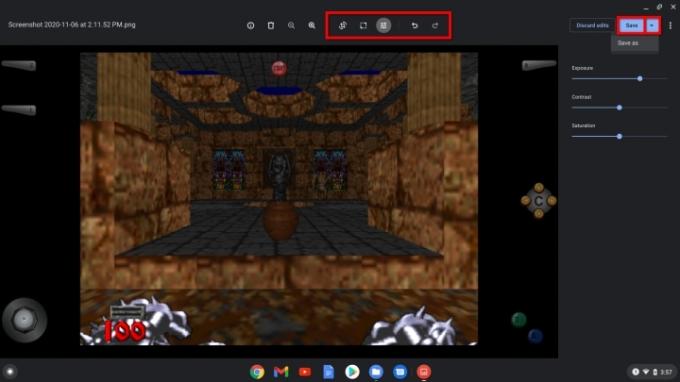
Ekraanipiltide redigeerimine
Chrome OS-i jäädvustatud ekraanipildid on jagamiseks valmis, kuid kui peate neid esmalt redigeerima, tutvuge sisseehitatud pildiredaktoriga. Kasutage seda järgmiselt.
Samm 1: Valige sinine Failid kausta ikoon riiulil ja valige Pildid või Allalaadimised loetletud vasakul.
2. samm: Valige oma ekraanipilt, et see rakenduses Galerii avada. Kui see pole teie vaikepildivaatur, paremklõpsake failil ja valige Galerii hüpikmenüüst.
3. samm: Mööda ülaosa Galerii rakendust, näete järgmiste tööriistadega tööriistariba: Kärbi ja pööra,Skaleeri ümberja Valgustusfiltrid. Iga tööriist avab paremal küljel paneeli, mis pakub reguleeritavaid sätteid. Näiteks Valgustusfiltrid tööriist pakub liugureid Kokkupuude,kontrast, ja Küllastus, nagu ülal näidatud.
4. samm: Lisaks kolmele peamisele redigeerimistööriistale näete nuppe kõigi tehtud muudatuste tagasivõtmiseks ja uuesti tegemiseks.
5. samm: Kui olete lõpetanud, klõpsake sinist nuppu Salvesta nuppu, et salvestada muudatused algsesse faili.
6. samm: Teise võimalusena klõpsake sinist nuppu Nool alla ikoon, et salvestada redigeeritud pilt muudetud koopiana.
Väliste klaviatuuride kasutamine
Kui kasutate Chrome OS-i toega töölauda (Chromebox) või väline klaviatuur Chromebookiga ühendatud klaviatuur kasutab Chrome'i spetsiaalse nupurea asemel tõenäoliselt tavalist funktsiooniklahvi rida. Siin on Chrome OS-i käsud, mis asendavad tüüpilisi funktsiooniklahvide käske.
- F1 — eelmine leht
- F2 – järgmine leht
- F3 – Värskenda
- F4 – täisekraan
- F5 – kuva aknad
- F6 – heleduse vähendamine
- F7 – heleduse suurendamine
- F8 – vaigista
- F9 – helitugevuse vähendamine
- F10 – helitugevuse suurendamine
Samm 1: Ekraanipildi jäädvustamiseks tippige Ctrl + F5 tavalisel klaviatuuril.
2. samm: Osaliseks pildistamiseks vajutage Ctrl + tõstuklahv esimene, millele järgneb F5.
3. samm: Saate kohandada ka otseteed, vajutades Alt + tõstuklahv + S,
4. samm: Seejärel valige Seaded > Seade > Klaviatuur. Seal saate oma klahvide funktsioone muuta.
Muud ekraanipildi tööriistad
Chrome OS-i sisseehitatud pilditööriistad on pisut puudulikud, kuid Google'i Chrome'i veebipoes on palju rakendusi ja laiendusi, mis aitavad lisafunktsioone lisada. Siin on mõned kasulikud valikud:
Lightshot: Lightshot on suurepärane valik algajatele, mis võimaldab teil lohistada ekraanipilti üle mis tahes ekraaniosa. Saate ekraanipilti paigas redigeerida, seejärel alla laadida või pilve saata. Seda on lihtne kasutada ja enamikul eesmärkidel laialdaselt rakendatav.
FireShot: salvestage terve leht pildina ilma mitme ekraanipildita. Saate salvestada mitmes vormingus ja saata need otse OneNote'i või meili teel.
Suurepärane ekraanipilt ja ekraanisalvesti: neile, kes soovivad laiemat ja võimsamat tööriista, võimaldab Awesome Screenshot ja Screen Recorder et valida ekraanipildi ja ekraanisalvestuse vahel, et saaksite igal ajal ka videot jäädvustada. Rakendus toetab ka märkusi ja hõlpsat hägusust.
Toimetajate soovitused
- Kuidas Chromebookist printida – lihtne viis
- Kui palju RAM-i vajate?
- Kuidas Steamis mänge kinkida
- Kuidas teisendada oma VHS-kassetid DVD-, Blu-ray- või digitaalseks
- YouTube'i videote allalaadimine arvutisse, iOS-i, Androidi ja Maci
Uuendage oma elustiiliDigitaalsed suundumused aitavad lugejatel hoida silma peal kiirel tehnikamaailmal kõigi viimaste uudiste, lõbusate tooteülevaadete, sisukate juhtkirjade ja ainulaadsete lühiülevaadetega.




